 Tutoriel matériel
Tutoriel matériel
 Actualités matérielles
Actualités matérielles
 iOS 18.1 : utilisez le nouveau focus Réduire les interruptions
iOS 18.1 : utilisez le nouveau focus Réduire les interruptions
iOS 18.1 : utilisez le nouveau focus Réduire les interruptions
Dans le cadre d'Apple Intelligence, iOS 18.1 inclut un nouveau mode de focus dédié Réduire les interruptions qui vous montre uniquement les notifications importantes qui nécessitent votre attention tout en filtrant tout le reste. Continuez à lire pour savoir comment l'utiliser.
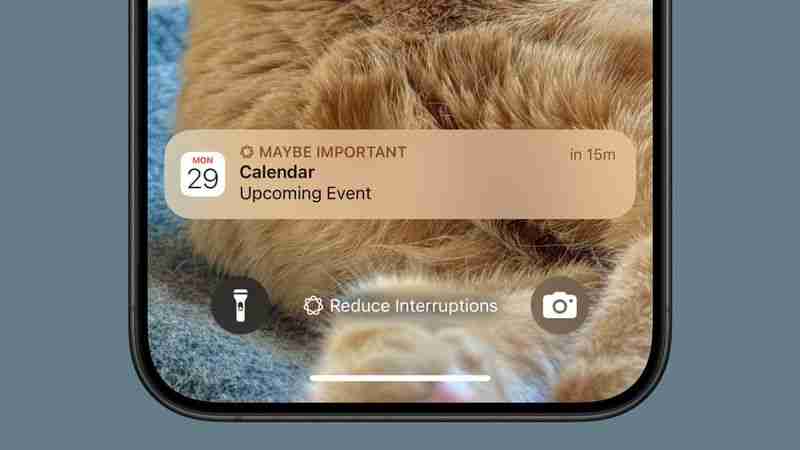
L'objectif Réduire les interruptions offre un juste milieu entre la réception de toutes les notifications et l'utilisation de Ne pas déranger. Essentiellement, il agit comme un filtre intelligent pour vos notifications, afin que vous ne voyiez que ce qui est vraiment important sur le moment. Par exemple, il peut autoriser les messages concernant les changements d'horaire, les communications professionnelles urgentes et les alertes urgentes, tout en regroupant les mises à jour moins urgentes pour un examen ultérieur.
- Voici tous les appareils prenant en charge Apple Intelligence
En tant que fonctionnalité Apple Intelligence, Réduire les interruptions nécessite un modèle d'iPhone de la série 16 ou d'iPhone 15 Pro exécutant iOS 18.1 ou une version ultérieure. Pour commencer, vous devez configurer votre appareil en anglais américain avec Apple Intelligence activé (Paramètres ➝ Apple Intelligence et Siri).
- Ouvrez Paramètres et appuyez sur Focus.
- Appuyez sur Réduire les interruptions. .
- Appuyez sur Personnes pour sélectionner les contacts qui peuvent passer.
- Appuyez sur Applications pour choisir les applications qui peuvent envoyer des messages. notifications immédiates.
- Activez la percée intelligente et le silence pour le filtrage basé sur l'IA.
- Ouvrez le Centre de contrôle, appuyez longuement sur Focus et appuyez sur Réduire les interruptions pour l'activer.
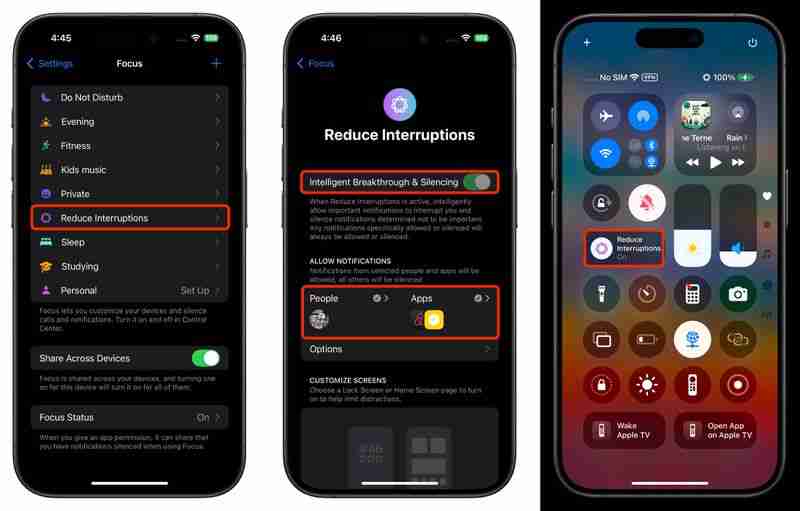
Chaque fois que vous personnalisez un mode Focus existant ou que vous en créez un nouveau, vous verrez la nouvelle bascule pour activez la percée intelligente et la mise au silence. Cette option permet aux notifications importantes de vous interrompre, tout en désactivant les notifications qui ne sont pas importantes, ce qui revient à la même chose que le focus Réduire les notifications. Vous pouvez remplacer les paramètres de notification pour des applications et des personnes spécifiques, comme cela fonctionnait avant iOS 18.1.Balises : Mode Focus, Apple Intelligence Guide
Ce qui précède est le contenu détaillé de. pour plus d'informations, suivez d'autres articles connexes sur le site Web de PHP en chinois!

Outils d'IA chauds

Undresser.AI Undress
Application basée sur l'IA pour créer des photos de nu réalistes

AI Clothes Remover
Outil d'IA en ligne pour supprimer les vêtements des photos.

Undress AI Tool
Images de déshabillage gratuites

Clothoff.io
Dissolvant de vêtements AI

Video Face Swap
Échangez les visages dans n'importe quelle vidéo sans effort grâce à notre outil d'échange de visage AI entièrement gratuit !

Article chaud

Outils chauds

Bloc-notes++7.3.1
Éditeur de code facile à utiliser et gratuit

SublimeText3 version chinoise
Version chinoise, très simple à utiliser

Envoyer Studio 13.0.1
Puissant environnement de développement intégré PHP

Dreamweaver CS6
Outils de développement Web visuel

SublimeText3 version Mac
Logiciel d'édition de code au niveau de Dieu (SublimeText3)

Sujets chauds
 1676
1676
 14
14
 1429
1429
 52
52
 1333
1333
 25
25
 1278
1278
 29
29
 1257
1257
 24
24
 Revue: le robot X8 Pro Omni d'Ecovacs fonctionne désormais avec HomeKit
Apr 17, 2025 am 06:01 AM
Revue: le robot X8 Pro Omni d'Ecovacs fonctionne désormais avec HomeKit
Apr 17, 2025 am 06:01 AM
Avec iOS 18.4, Apple a ajouté la prise en charge des aspirateurs du robot à HomeKit. Il y a quelques aspirateurs de robots compatibles en matière qui peuvent être ajoutés à l'application domestique pour une utilisation avec Siri, y compris le Deebot X8 Pro Omni d'Ecovacs. J'ai testé le X8 Pro Omni pour Th
 Revue: Dio Node vise à apporter des haut-parleurs AirPlay rentables dans toute votre maison
Apr 15, 2025 am 06:12 AM
Revue: Dio Node vise à apporter des haut-parleurs AirPlay rentables dans toute votre maison
Apr 15, 2025 am 06:12 AM
Dio est une petite entreprise axée sur la livraison d'un seul produit pour l'écosystème Apple: un système de haut-parleur AirPlay à faible coût appelé DIO Node. Initialement lancé en tant que campagne Indiegogo financée par le financement de financement en 2022, le Node Dio a commencé à expédier aux bailleurs de fonds LA
 Révenez les tailles de dossiers cachés dans MacOS Finder avec ces astuces
Apr 17, 2025 am 01:11 AM
Révenez les tailles de dossiers cachés dans MacOS Finder avec ces astuces
Apr 17, 2025 am 01:11 AM
Lorsque vous utilisez MacOS Finder dans List View, vous verrez les tailles des fichiers individuels - mais pas les dossiers.inStead, les dossiers affichent une paire de tirets (-) dans la colonne de taille. MacOS saute les tailles de dossier de calcul par défaut pour garder la liste des performances de la liste rapidement, en particulier
 Meilleures exclusivités PS5 2025 - Les meilleurs jeux fabriqués pour la PlayStation 5
Apr 18, 2025 am 11:37 AM
Meilleures exclusivités PS5 2025 - Les meilleurs jeux fabriqués pour la PlayStation 5
Apr 18, 2025 am 11:37 AM
Les meilleures exclusivités PS5 sont les jeux qui sont ou étaient, fabriqués exclusivement pour la dernière console de Sony. Les jeux exclusifs peuvent donner le ton et la scène pour l'offre d'une machine par rapport aux autres. C'est souvent le cas pour les consoles PlayStation, avec chaque g
 Vous vous inquiétez de la confidentialité de l'iPhone? Faites cela avec un centre de contrôle
Apr 15, 2025 am 12:59 AM
Vous vous inquiétez de la confidentialité de l'iPhone? Faites cela avec un centre de contrôle
Apr 15, 2025 am 12:59 AM
Dans iOS, le centre de contrôle peut être utilisé pour prendre rapidement une photo, noter une note, allumer les lumières, contrôler votre Apple TV et bien plus encore. C'est utile et pratique car vous n'avez même pas à déverrouiller votre iPhone ou votre iPad pour l'utiliser. Cependant, avec
 Meilleurs jeux de pont à vapeur 2025: choix supérieurs pour la console portable de Valve
Apr 17, 2025 am 10:50 AM
Meilleurs jeux de pont à vapeur 2025: choix supérieurs pour la console portable de Valve
Apr 17, 2025 am 10:50 AM
Les meilleurs jeux de pont Steam en 2025 vous permettent de profiter de certains des meilleurs jeux Steam sur un appareil portable pour les voyages, afin que vous puissiez prendre ces titres fantastiques avec vous. Bien que vous ne puissiez pas trouver chaque jeu Steam disponible sur
 Comment trouver votre télécommande Apple TV Siri à l'aide de votre iPhone
Apr 15, 2025 am 01:07 AM
Comment trouver votre télécommande Apple TV Siri à l'aide de votre iPhone
Apr 15, 2025 am 01:07 AM
Dans iOS 17 et TVOS 17 et plus tard, Apple comprend une fonctionnalité qui permet aux utilisateurs d'Apple TV localiser une télécommande Siri mal placée à l'aide de leur iPhone. Continuez à lire pour savoir comment c'est fait.
 Revue: la banque d'alimentation Roam d'Alogic facture tous vos appareils en déplacement
Apr 16, 2025 am 06:07 AM
Revue: la banque d'alimentation Roam d'Alogic facture tous vos appareils en déplacement
Apr 16, 2025 am 06:07 AM
Les chargeurs multi-appareils portables sont des accessoires populaires pour les voyageurs fréquents, offrant la possibilité de garder votre iPhone, Apple Watch, AirPods et, dans certains cas, d'autres appareils chargés de la maison. ALOGIC a récemment lancé Roam 21 000mAh



